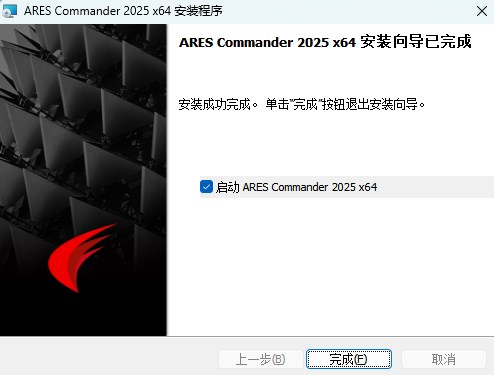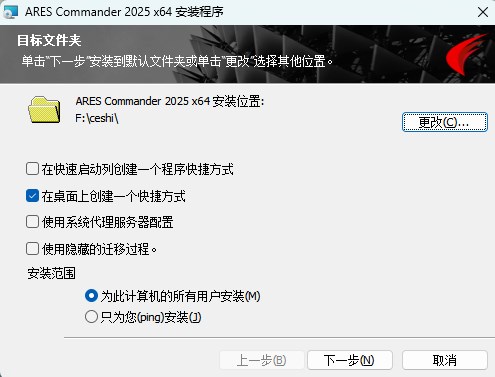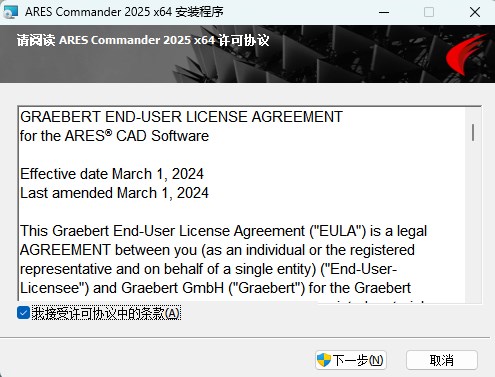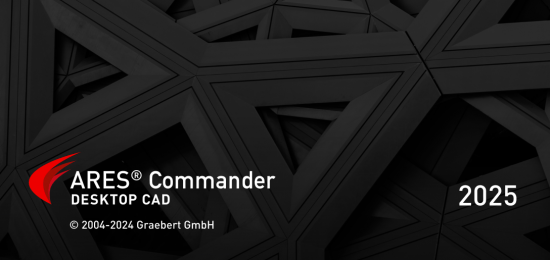ARES Commander(CAD绘图软件)通用安装示例
1、在本站下载并解压文件,得到以下文件,点击EXE程序进行安装
2、勾选我同意许可协议,点击下一步
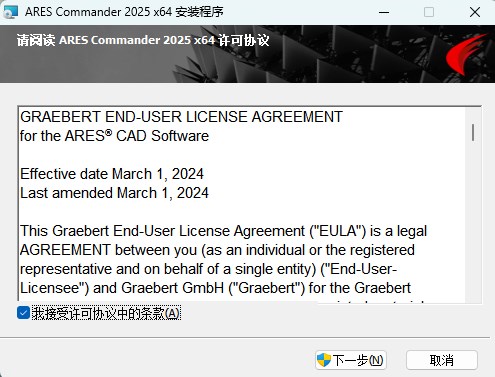
3、在目标文件夹中默认安装路径以及用户选择,点击下一步
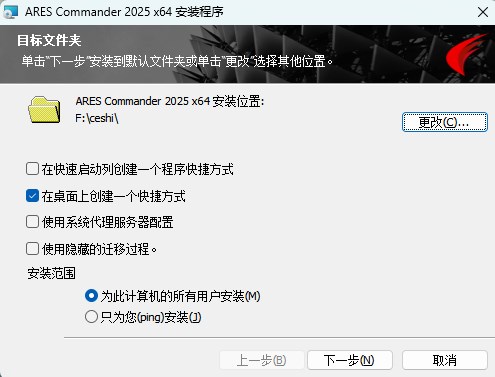
4、程序开始安装,等待一会即可安装成功,安装成功之后不要运行软件
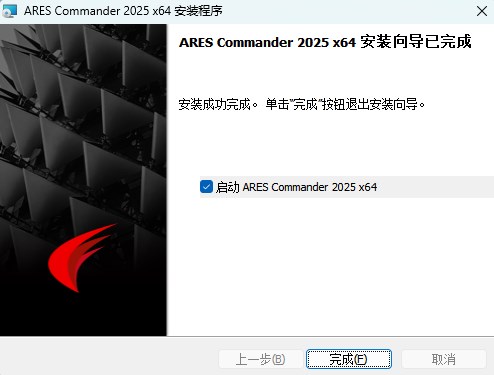
ARES Commander(CAD绘图软件)应用功能
一、图纸比较
比较工程图的两个版本以显示颜色的差异
新的“图形比较”调板使您可以将当前图形与另一个图形进行比较。
例如:了解同事所做的修改,比较同一项目的两个选项,在…之前和之后显示等。
二、数据提取
从实体或块中提取信息到表或CSV文件
数据提取向导使您可以快速创建材料明细表或从工程图中提取其他类型的信息。
选择实体并仅过滤要提取的数据。您可以进一步将其作为表格插入到工程图中,或生成可以导入电子表格中的文件。

三、自定义块改进
等效于其他CAD软件中的动态块,您可以使用自定义块来创建更智能的实体,其尺寸和外观将通过附加夹点进行参数化调整。您还可以包括一个下拉菜单,以在同一块的不同类型和选项之间切换。
1、将动态块转换为自定义块
您可以按原样使用通过AutoCAD创建的动态块。他们会将情报和参数保留。但是现在您可以选择使用CBCONVERT命令将它们转换为自定义块,可以使用ARES Commander进一步修改其定义
2、块编辑器中的测试模式
块编辑器现在包含“测试块”功能(命令CBTESTBLOCK),可以尝试自定义块定义,而无需退出块编辑器
3、距离乘数和角度偏移
以前,您已经可以将值定义为增量,以最终限制实体大小的变化方式,并避免出现例如不存在或无法产生的配置。
现在,距离乘数使您可以替代地指定一个因数,通过该因数可以增大或减小自定义块的距离值(例如,每次增加后将大小增加一倍)。
4、定义多个基点
传统块只有一个基点。现在,自定义块使您能够定义更多基点,以便在插入期间选择。通过按Ctrl键,您可以在它们之间循环,这将大大有助于定位和对齐块,而无需执行任何其他操作。
四、阴影线和渐变的夹点编辑
操纵填充图案或渐变填充图案的轮廓,就像是多段线一样
选择任何图案填充实体,您将看到可帮助您直接操纵形状的夹点。将鼠标悬停在夹点上还会显示带有编辑选项的上下文菜单。
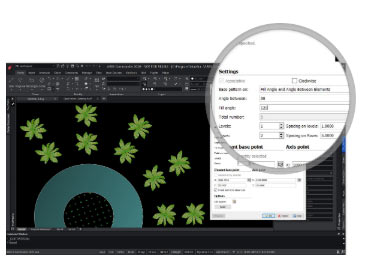
五、关联模式
沿多行和多列排列同一实体的副本,并根据需要修改模式
模式使您可以按照线性或圆形组织或沿路径复制实体。这些模式现在是关联的。现在,您可以使用夹点或双击关联图案来编辑它们。
六、套索选择
新的选择方法可以节省时间!
使用套索选择方法可在通过拖动光标指定的不规则形状轮廓中指定实体。
七、PCX打印配置文件
与其他CAD软件中的PC3格式等效
导入PC3文件或以PCX格式创建并保存新的打印机配置文件。它使重复使用和与同事共享相同的配置变得很容易,以进行连续打印。
八、在3D模式下更快地工作
新的OFFSETEDGES和CONVERTEDGES命令
这些新命令可帮助您从3D实体或曲面的边缘提取2D实体。
这对于提取构造实体非常有用,您可以将其用作参考来创建其他3D形状并结合布尔??操作或“推/拉”动作。
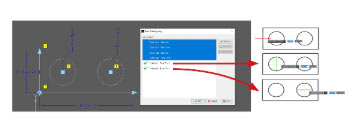
九、自定义您的工作区
1、新的CAD General工作区
CAD常规工作区为默认“起草和注释”工作区提供了一个替代功能区。重新组织了图标,以方便从AutoCAD或其他类似的CAD软件进行切换。
2、轻松创建和保存工作区
根据需要重组用户界面,并将配置另存为新的工作空间。
十、新的标记功能
新的标记功能使您可以通过新型注释功能共享评论和反馈。与其他注释工具(例如文本或尺寸)不同,标记不会在图形中插入任何实体,它们就像图形顶部的协作层。可以从ARES Commander,ARES Touch和ARES Kudo创建标记。它们在所有ARES用户及其设备之间实时同步。因此,它是在云中运行的服务。因此,要使用标记,需要使用软件的Cloud Storage调色板将图形保存在Cloud Storage中。
ARES Commander(CAD绘图软件)特色
1、支持最新的行业技术:兼容DWG,DXF和DWG读写文件
2、完全可自定义的API:创建函数,正常工作和个人插件,支持LISP,C / C ++, CFX / DRX,Visual Studio for Applications-(VSTA)、. net(C#,VB.Net),Delphi,COM,活动X和DCL,在设计中使用OLE对象从其他应用程序添加活动内容
3、易于定义和管理XML资源中的菜单和工具栏
4、灵活的用户界面:工具栏可停靠,右键单击菜单快捷方式,并自定义矩阵工具选项板的属性
5、UI设置存储在用户配置文件和页面布局中以进行打印重置
6、将快捷方式用于所用命令
7、节省时间的工具:直接在设计编辑器中输入文本并设置其格式
8、宏自动记录和播放一系列命令
9、创建平面立体显示的立体对象(3D立体对象)
10、使用字段更改以下示例只需一次操作即可注释并自动更新标题栏
11、支持14种语言,包括:英语、西班牙语、法语、德语、意大利语、日语、韩语、中文、土耳其语等